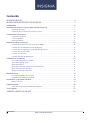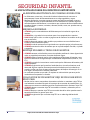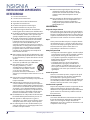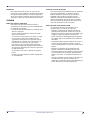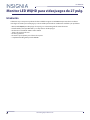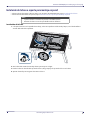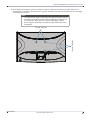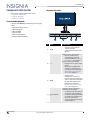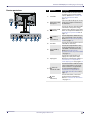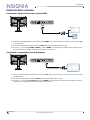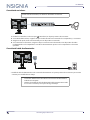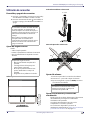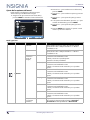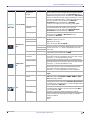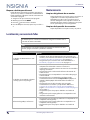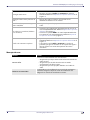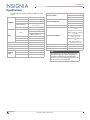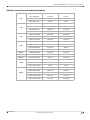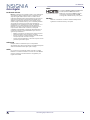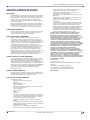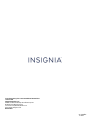Insignia NS-PMG278 Guía del usuario
- Categoría
- Televisores
- Tipo
- Guía del usuario
El Insignia NS-PMG278 es un monitor LED WQHD para videojuegos de 27 pulgadas que ofrece una experiencia de juego envolvente con su resolución de 2560 x 1440 píxeles y una frecuencia de actualización de 144 Hz. Cuenta con tecnología FreeSync de AMD para eliminar el desgarro y el tartamudeo de la pantalla, y un tiempo de respuesta de 1 ms para garantizar un juego fluido. Además, tiene puertos HDMI y DisplayPort para una fácil conectividad con consolas de juegos y ordenadores.
El Insignia NS-PMG278 es un monitor LED WQHD para videojuegos de 27 pulgadas que ofrece una experiencia de juego envolvente con su resolución de 2560 x 1440 píxeles y una frecuencia de actualización de 144 Hz. Cuenta con tecnología FreeSync de AMD para eliminar el desgarro y el tartamudeo de la pantalla, y un tiempo de respuesta de 1 ms para garantizar un juego fluido. Además, tiene puertos HDMI y DisplayPort para una fácil conectividad con consolas de juegos y ordenadores.
























-
 1
1
-
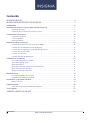 2
2
-
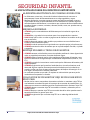 3
3
-
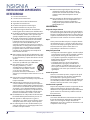 4
4
-
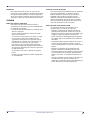 5
5
-
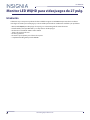 6
6
-
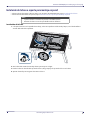 7
7
-
 8
8
-
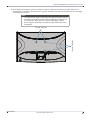 9
9
-
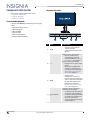 10
10
-
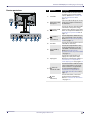 11
11
-
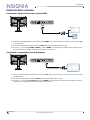 12
12
-
 13
13
-
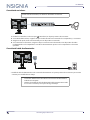 14
14
-
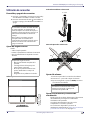 15
15
-
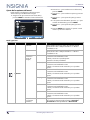 16
16
-
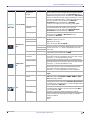 17
17
-
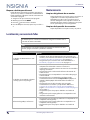 18
18
-
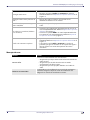 19
19
-
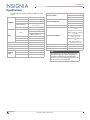 20
20
-
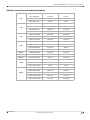 21
21
-
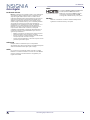 22
22
-
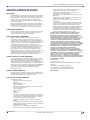 23
23
-
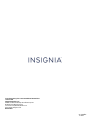 24
24
Insignia NS-PMG278 Guía del usuario
- Categoría
- Televisores
- Tipo
- Guía del usuario
El Insignia NS-PMG278 es un monitor LED WQHD para videojuegos de 27 pulgadas que ofrece una experiencia de juego envolvente con su resolución de 2560 x 1440 píxeles y una frecuencia de actualización de 144 Hz. Cuenta con tecnología FreeSync de AMD para eliminar el desgarro y el tartamudeo de la pantalla, y un tiempo de respuesta de 1 ms para garantizar un juego fluido. Además, tiene puertos HDMI y DisplayPort para una fácil conectividad con consolas de juegos y ordenadores.
Artículos relacionados
-
Insignia NS-PMG278 guía de instalación rápida
-
Insignia NS-PCH5431 | NS-PCH5431-C Quick Setup Guide
-
Insignia NS-PG95503 guía de instalación rápida
-
Insignia NS-24EM51A14 guía de instalación rápida
-
Insignia NS-PMG248 Guía del usuario
-
Insignia NS-PMM6230 Guía del usuario
-
Insignia NS-GPS4USBH101 guía de instalación rápida
-
Insignia NS-20EM50A13 Manual de usuario
-
Insignia NS-42P650A11 Manual de usuario
-
Insignia NS-24EM51A14 Manual de usuario